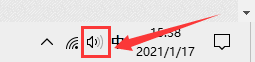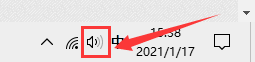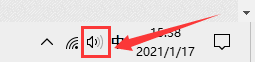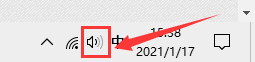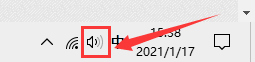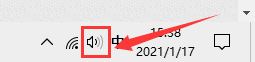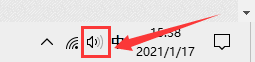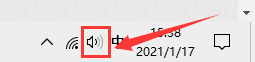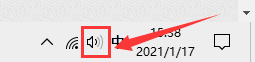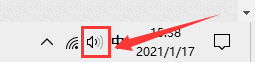windows录屏录音 win10录屏时系统声音录制设置步骤
更新时间:2023-09-16 17:53:51作者:yang
windows录屏录音,随着科技的不断发展,我们越来越多地需要使用录屏录音的功能来记录我们的屏幕操作和声音,而在Windows 10系统中,录屏时系统声音的录制设置也变得非常简单。通过一系列简单的步骤,我们可以轻松地将系统声音与屏幕录制进行同步,以便更好地展示我们的操作过程。接下来我将为大家详细介绍在Windows 10系统中录屏录音时的系统声音录制设置步骤。
操作方法:
1.首先,鼠标右键点击桌面右下角“声音”图标。
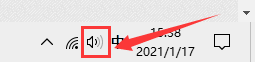
2.然后,在弹出的选择框中点击“声音”选项。
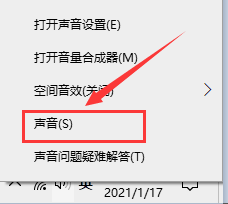
3.在弹出的对话框中,将选项卡定位到【录制】。鼠标右键点击“立体声混音”并选择“启用”。
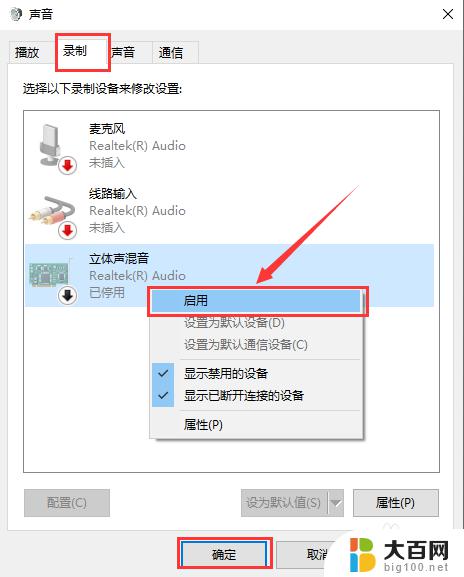
以上是有关于在Windows上录屏录音的全部内容,如果出现相同情况的用户,可以按照本文提供的方法解决问题。